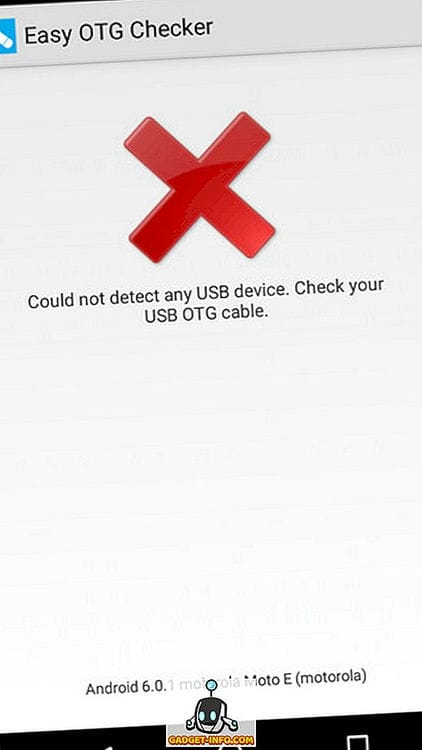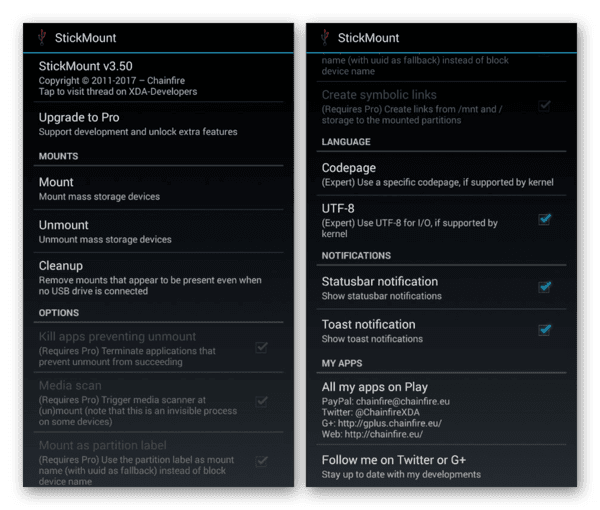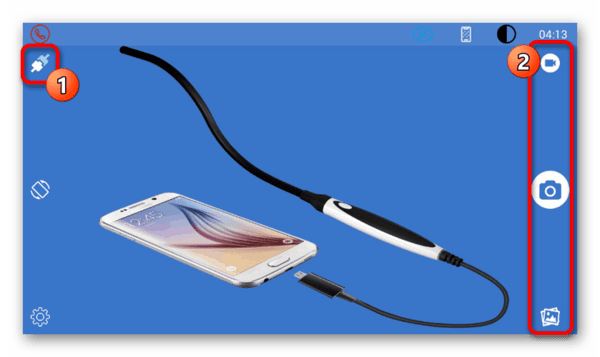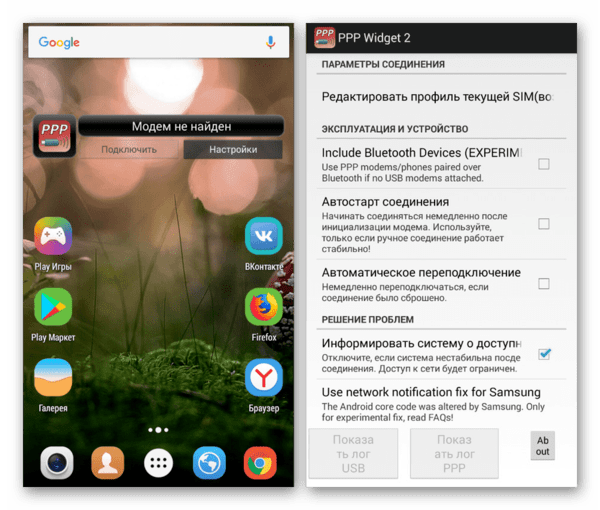Hvordan sjekker USB OTG-støtte for Android-telefonen din?
Du kan bruke Easy OTG Checker, en enkel app for å sjekke om telefonen din støtter USB OTG eller ikke. Dette er hvordan:
Trinn 1: Installer og aktiver Easy OTG Checker og koble en USB OTG-enhet (for eksempel SanDisk Ultra USB OTG) til telefonen. Trykk nå på ” spørsmålstegn ” -knappen .
Trinn 2: Enkel OTG Checker vil ta noen sekunder å sjekke Android-telefonens USB OTG-kompatibilitet og deretter vise resultatet. I tillegg viser appen også systeminformasjon som produsent / modell av enheten og Android-versjon. Her er resultatet som vises på en USB OTG-aktivert Android-enhet:
Og her er resultatet som vist på en ikke USB OTG-kompatibel enhet:
Det er alt som skal til. Det kan vel ikke være enklere?
Andre bemerkelsesverdige poeng:
- Hvis Android-telefonboksen din har USB OTG-logoen (se nedenfor), støtter den USB OTG.
- En annen enkel måte å teste Android-telefonens USB OTG-kompatibilitet på er å koble en USB OTG-enhet til den. Hvis det samme oppdages og du får et varsel / bekreftelse på enheten, støtter Android-telefonen din USB OTG.
Hvorfor trenger du det?
USB OTG-teknologi er designet for å utvide funksjonene til en smarttelefon. Med hjelpen kan du flytte filer fra en mobil gadget til en USB-flashstasjon uten å bruke en datamaskin, skrive inn tekst, koble til Internett.
Hva er det for OTG på telefonen
La oss nå se på noen få praktiske eksempler på hva OTG-funksjonen kan brukes til i telefonen.
- Koble til en flash-stasjon eller harddisk. Hvis telefonen din støtter USB OTG-funksjonen, kan du koble en flash-stasjon eller ekstern harddisk til den, akkurat som en vanlig datamaskin eller bærbar PC. I dette tilfellet får du tilgang til alt innholdet på den tilkoblede stasjonen direkte fra smarttelefonen din.
- Koble til mus og tastatur. En annen typisk bruk av USB OTG-funksjonen i en telefon er å koble en mus med et tastatur. Ved hjelp av OTG kan du koble disse eksterne enhetene til smarttelefonen din og jobbe med den som en stasjonær PC, ved å bruke tastaturet til å skrive og musen for å flytte markøren.
- Koble til en gamepad. Hvis du er glad i mobilspill, vil du sikkert være interessert i å prøve å spille favorittspillene dine med en gamepad. Takket være OTG kan dette også realiseres.
- Skrivertilkobling. Denne muligheten vil være spesielt nyttig for elever og studenter som hele tiden tar bilder av timeplanen og studiemateriell på telefonen. Ved å koble skriveren til en smarttelefon via OTG, blir det mulig å skrive ut bilder uten å overføre dem til en datamaskin.
- 3G- eller LTE-modemforbindelse. Evnen til å koble modem vil være nyttig for nettbrett uten mobiltilkobling. Hvis du kobler en 3G / LTE-adapter til en slik nettbrett via OTG, kan du gi den tilgang til det mobile Internett.
- Styring av et speilreflekskamera. USB OTG kan til og med brukes til å kontrollere andre enheter. Hvis du for eksempel er fotograf, kan du koble telefonen til et speilreflekskamera og bruke skjermen som søker.
Som du kan se, utvider OTG-funksjonen mobiltelefonens muligheter sterkt. I mange tilfeller, takket være OTG, kan du gjøre det uten å bruke en fullverdig datamaskin, og bare løse problemet med en smarttelefon og en ekstern USB-enhet.
Hvordan bruke USB OTG på telefonen din
For å dra nytte av USB OTG-funksjonene, må telefonen støtte denne funksjonen. Studer de tekniske egenskapene til mobilenheten din, hvis OTG-støtte er angitt der, vil alt fungere. Det er viktig å merke seg at det i denne saken er bedre å ikke stole på applikasjoner som sjekker enheten din for OTG-kompatibilitet, da de kan være feil. Finn den offisielle informasjonen fra produsenten av smarttelefonen din, dette er den eneste måten å være sikker på at telefonen virkelig støtter OTG.
I tillegg til telefonsupport trenger du også en spesiell adapterkabel, også kalt ganske enkelt OTG-kabel. Noen ganger følger en slik kabel med enheten, men ofte må du kjøpe den selv. Når du velger en OTG-kabel, må du være oppmerksom på hvilken USB-kontakt som brukes på telefonen. Hvis du har en telefon med en microUSB-kontakt, trenger du en OTG-kabel med microUSB og USB Type A-kontakter (som på bildet nedenfor).
Hvis telefonen bruker den nye USB Type C-kontakten, trenger du en OTG-kabel med USB Type C- og USB Type A-kontakter (som på bildet nedenfor).
Vær også oppmerksom på antall utganger som OTG-kabelen tilbyr. Hvis du planlegger å koble til bare en enhet (for eksempel bare en flash-stasjon), er en kabel med en utgang egnet for deg. Hvis du vil koble til flere enheter samtidig via OTG (for eksempel en mus og et tastatur), trenger du en kabel med flere utganger. Disse kablene kalles også OTG-nav.
Selve prosessen med å koble en USB-enhet til en telefon via OTG er veldig enkel. For eksempel kobler du en datamus. I dette tilfellet trenger du bare å koble OTG-kabelen til telefonen, og musen til OTG-kabelen. Etter det skal telefonen oppdage den tilkoblede enheten, og den skal begynne å fungere automatisk.
Det skal bemerkes at i noen tilfeller vil det være nødvendig å installere et spesielt program på telefonen for at den tilkoblede enheten skal fungere riktig. Så når du kobler til en DSLR, trenger du DSLR Controller-appen.
USB Media Explorer
Men hva om stasjonen ikke blir gjenkjent? Den eneste veien ut er spesialiserte verktøy. For eksempel er Media Explorer, tilgjengelig for nedlasting fra Google Play, et flott program. Dessverre er det betalt, og det er ingen beta-prøveversjon.
StickMount (rot)
Vil du ikke bruke penger? Fortvil ikke, det er også et gratis alternativ – StickMout-appen som ber om rotrettigheter. Hvis du allerede er en “superbruker”, kan du enkelt tilpasse deg programmet, men ellers må du enten kjøpe et verktøy eller slå rot, ellers vil du ikke kunne jobbe med en USB-flashstasjon.
Støttede modeller
I teorien støttes OTG av smarttelefoner med Android 2.3 og nyere, men i praksis er dette ikke tilfelle. Produsenter, for å spare batteristrøm på enheten, samt redusere kostnadene, installerer ikke programvare for at teknologien skal fungere. I de fleste tilfeller gjelder dette enheter i inngangsprissegmentet. Midt til avanserte smarttelefoner og nettbrett støtter OTG sømløst.
Viktig! En standard USB-kabel skiller seg fra en OTG-kabel når det gjelder ledninger. Derfor vil det ikke være egnet for tilkobling.
Hvis denne teknologien er viktig for deg, kan du spørre en konsulent om tilgjengeligheten før du kjøper en ny smarttelefon eller lese beskrivelsen av gadgeten på produsentens nettsted.
Slik kobler du til adapteren
- Sett adapteren inn i telefonens ladeport
- Koble den nødvendige enheten til den
- Hvis du har koblet til en USB-flash-enhet, åpner du filbehandling og velger USB-lagring
- I tilfelle vellykket tilkobling, vil du kunne se og redigere filer som ligger på flash-stasjonen
- Hvis standardutforskeren ikke viser eksterne USB-enheter, kan du prøve å bruke andre, for eksempel ES Explorer
- Tilkoblingsproblemer kan også oppstå fra et filsystem som ikke støttes. Android-smarttelefoner, 100% “forstår” FAT 16, FAT 32, i andre tilfeller avhenger alt av telefonen som brukes.
Koble til et eksternt kamera
Uansett hvor avansert kameraene på mobile enheter blir, kan de fremdeles ikke sammenlignes med DSLR-er av høy kvalitet. Men dette betyr ikke at en smarttelefon er ubrukelig for ivrige fotografer.
Koble kameraet til gadgeten via OTG, og du kan overføre bilder fra den direkte til enhetens minne, samt redigere dem på stedet ved hjelp av hvilken som helst mobilapplikasjon.
I tillegg lar DSLR Controller-programvaren deg styre kameraet fra en tilkoblet smarttelefon og bruke skjermen som søker.
Nødvendige komponenter for at OTG skal fungere
Når du er overbevist om at telefonen din støtter OTG, er det lite å gjøre. For å begynne å bruke den, er det nok å kjøpe en spesiell OTG-kabel, som selges i en hvilken som helst spesialforretning og er billig. Ved å koble til denne kabelen gjøres de tilsvarende endringene vanligvis umiddelbart på skjermen.
5 måter å bruke OTG på Android:
- Tastatur og mus
Det ser ut som hekseri, men det er mulig. Bare bruk USB OTG for å koble til tastatur og mus, slik at du kan gjøre mobilenheten din til en vanlig datamaskin. Hvis du må skrive mye, kan det spare deg for mye tid. - Lydkort
Du kan bruke et annet lydkort enn det innebygde. Bare koble den til smarttelefonen din ved hjelp av OTG-kabelen. - Gamepad
Berøringsskjermen er ikke alltid brukervennlig, og dette kan være et problem med noen spill. Hvis du er en spiller, vil du være glad for å vite at kontrolleren kan kobles til telefonen. Mange Android-spill lar deg bruke en gamepad. - Ethernet-tilkobling
Hvis du av en eller annen grunn ikke har en trådløs forbindelse, er den eneste løsningen kanskje å bruke Ethernet-kabelen som du vanligvis kobler til datamaskinen. Du trenger to enheter: en OTG-kabel og en USB til Ethernet-adapter koblet til telefonen. - Skrive ut filer
Med Google Cloud Print kan du enkelt skrive ut uten kabel. Men hyppige oppsettproblemer hindrer deg i å nå dine mål. Ikke bekymre deg, du kan øke hastigheten på denne prosessen ved å koble smarttelefonen direkte til skriveren ved hjelp av en OTG-kabel.
Feilsøking
Hvis du på verifiseringsstadiet klarte å oppnå en eller annen reaksjon fra enheten som er koblet til via OTG, men det ikke er noe fullt signal, kan det godt være strømproblemer. Det er denne funksjonen som ofte får brukerne til å tenke på mangelen på støtte for denne typen tilkoblinger, når det faktisk er nok å legge til ekstern strøm.
Den enkleste måten å kompensere for mangel på energi er en USB-hub utstyrt med egen strømadapter. Den må være koblet til nettverket, koblet til en smarttelefon, og bare deretter legge til ønsket enhet.
En annen relatert årsak til funksjonsfeil kan være bruk av en altfor krevende gadget, noe som gjelder spesielt for eksterne stasjoner. Prøv å bruke ekstra strøm eller et mindre krevende minnekort.
Noen ganger er ikke spesielle applikasjoner nok til å gjenkjenne enheter som er koblet til via OTG på grunn av mangel på programvarestøtte. Det eneste som kan gjøres i dette tilfellet er å oppdatere operativsystemet eller reflektere enheten.
De presenterte instruksjonene skal være nok til å koble til eksterne enheter ved hjelp av OTG-teknologi på nesten hvilken som helst smarttelefon som i gjennomsnitt er utgitt etter 2012. De beskrevne handlingene vil bare være irrelevante når du bruker kabelen med ekstra strømforsyning, nevnt på tilkoblingsstadiet.
Stemmeopptak
La oss si at du vil spille inn stemmer eller lyder på smarttelefonen din, men du er helt misfornøyd med kvaliteten på den innebygde mikrofonen. I dette tilfellet kan du koble en profesjonell mikrofon til enheten via USB via en OTG-kabel.
Subtiliteter til å koble til forskjellige enheter
Ovenfor i artikkelen snakket vi om forskjellige enheter som kan kobles til Android gjennom denne teknologien. Noen enheter har sine egne egenskaper og tilhørende programvare, uten hvilken korrekt og stabil drift er umulig.
HDD
Bærbare stasjoner har ofte problemer med å koble til via OTG, og ikke bare på grunn av mangel på strøm, men også på grunn av filsystemet. Hvis det ikke er noen problemer med FAT32, er det noen ganger feil med NTFS. For å løse dette problemet anbefaler vi å bruke StickMount-verktøyet, bare husk at det krever rotrettigheter.
Spill joystick
Xbox-gamepads fungerer uten problemer, siden de ikke krever noen ekstra programvareverktøy, og gir alt ut av esken, men med PS 3, PS 4 vil du få problemer. Tilkobling kan bare opprettes hvis du har rotrettigheter.
Mus og tastatur
De fleste gadgets i denne kategorien fungerer bra med smarttelefoner, men vi anbefaler at du velger de som fungerer som en vanlig mottaker, dvs. tastatur + mus. Hvis det ikke er mulig å kjøpe et slikt sett, må du se etter en USB-hub for å sikre uavbrutt drift av begge enhetene.
Skriver
Disse enhetene fungerer med Plug and Play-teknologi, og sørger for uavbrutt drift så snart de er koblet til en smarttelefon. Men noen telefoner krever bytte til kamera- eller lagringsmodus. I dette tilfellet vil programmet PrintHand Mobile Print hjelpe. Den eneste ulempen med programmet er at det er betalt, men dets evner er imponerende. Brukeren får muligheten til å koble til skriveren ikke bare via USB, men også i nærvær av Wi-Fi eller Bluetooth trådløst. Utskrift er mulig både fra ferdige dokumenter i filsystemet og fra skylagring.
3G og 4G modem
Ideen er selvfølgelig ikke stor, men den har et sted å være. Du vil være i stand til å koble modemet ditt via USB, som vil fungere som en sender og mottaker på mobilnettverket. Tilkobling og korrekt drift er bare mulig med rotrettigheter og et spesielt verktøy – PPP Widjet 2. Drift er ikke garantert på alle enheter!
Skriv ut direkte fra smarttelefonen din
Hvis du ikke bruker såkalt skyutskrift, kan du koble skriveren direkte til smarttelefonen din via OTG. For å gjøre dette må du installere PrinterShare-appen. Og du kan skrive ut dokumenter og bilder uten å overføre dem til datamaskinen.
Vise filer fra eksterne medier
Oftest brukes OTG-adaptere til å koble flash-stasjoner til smarttelefoner og nettbrett. Men du kan også koble til eksterne harddisker med dem! Det er sant at det ikke er et faktum at du vil få nok kraft overført via OTG. Det vil være ideelt hvis den eksterne stasjonen bruker separate kontakter for lading og dataoverføring.
Arbeide med enheter
Det enkleste trinnet er å koble til og deretter bruke eksterne enheter via OTG, men samtidig er det unikt for nesten alle apparater. Dette skyldes behovet for å installere en av de spesielle applikasjonene som er direkte relatert til enheten. For eksempel fungerer ikke et eksternt tastaturapplikasjon for å konfigurere en skriver.
Forbindelse
1 Denne prosedyren, som nevnt, kan være unik for hver enhet. Generelt sett trenger du bare å utføre to trinn, hvorav den første er tilkoblingen av en ekstern enhet til USB-kontakten på ” USB – microUSB ” -adapteren .
2 Deretter må du koble microUSB-kontakten til den tilsvarende porten på enhetsdekselet.
3 I noen tilfeller, hvis du bruker OTG med hjelpestrøm, må du koble den ekstra USB-utgangen til adapteren. Dette fullfører prosedyren.
Søknadsvalg
Som nevnt tidligere, avhengig av enheten som skal kobles til, må du laste ned og installere riktig program fra Play Store. Slike programmer gir også variasjon, og det er derfor valget bør gis mest oppmerksomhet. Vi vil ikke vurdere hvert alternativ, i stedet for å gi en liste over de mest anbefalte alternativene for bruk.
- USB OTG Helper er et verktøy som er hovedverktøyet for å jobbe med filer på eksterne stasjoner og er relevant selv når NTFS-filsystemet brukes på flash-stasjonen.
- StickMount er en av de alternative USB OTG Helper-løsningene, rettet på samme måte mot å lese filer fra en flash-stasjon. Det kan være spesielt nyttig når du kobler en mobilenhet til en ekstern harddisk.
- OTG View er et program som er rettet mot å gjenkjenne og ta bilder fra eksterne kameraer. Det brukes vanligvis når du kobler til et endoskop.
- PPP Widget 2 er en av de unike applikasjonene som lar deg koble til et eksternt 3G- eller 4G-modem via OTG. Fordelene inkluderer praktisk kontroll gjennom widgeten på startskjermen og muligheten til å forbedre signalet fra den hundre forbindelsen betydelig.
Disse alternativene er bare grunnleggende. For å koble til for eksempel en gamepad, trenger du helt annen programvare, som direkte avhenger av modell og produsent av enheten.
Hvordan vite om en smarttelefon støtter OTG
OTG-funksjonen er ikke tilgjengelig på alle enheter som kjører Android. Oftest blir de billigste smarttelefonene fratatt det. Imidlertid er mellombudsjett-enheter også langt fra alltid i stand til å gjenkjenne en OTG-kabel med tilleggsutstyr som er koblet til den. Hvordan vet jeg om enheten støtter denne protokollen? For å gjøre dette kan du gå til produsentens nettsted, etter å ha gjort deg kjent med enhetens egenskaper. Det er imidlertid mye lettere å laste ned USB OTG Checker eller et lignende verktøy fra Google Play. Etter lanseringen vil du få en informasjonsmelding om fraværet eller tilstedeværelsen av OTG-støtte. DOOGEE BL7000 vi testet, lar deg for eksempel koble til eksterne enheter. Men den billigere DOOGEE X30 mangler støtte for denne teknologien.
Oftest brukes protokollen til å overføre filer fra en flash-stasjon til en smarttelefon. I de fleste tilfeller, når en USB-stasjon er koblet til, ber operativsystemet deg om å starte et bestemt program. Men du kan bruke alle andre – for eksempel en filbehandling.
Oppsummering
Vi anbefaler å kjøpe smarttelefoner med OTG-støtte. Spesielt hvis enheten har en veldig liten mengde permanent minne. Og absolutt bør en slik protokoll implementeres i nettbrettet som brukes til å arbeide med dokumenter. Selv om du tror at du ikke trenger muligheten til å koble til eksterne enheter de neste dagene. Igjen kan behovet for å bruke OTG-funksjonen oppstå når som helst.
Kilder som brukes og nyttige lenker om emnet: https://en.gadget-info.com/53313-how-to-check-usb-otg-support-for-your-android-phone https://geekon.media/ chto -takoe-otg-14257 / https://SmartPhonus.com/otg-%D0%B2-%D1%82%D0%B5%D0%BB%D0%B5%D1%84%D0%BE%D0% BD% D0% B5-% D1% 87% D1% 82% D0% BE-% D1% 8D% D1% 82% D0% BE-% D0% B7% D0% B0-% D1% 84% D1% 83% D0% BD% D0% BA% D1% 86% D0% B8% D1% 8F / https://GuruDroid.net/kak-podklyuchit-usb-fleshku-k-androidu-cherez-otg.html https: // andapps. ru / androidsecret / otg-chto-eto-za-funkcziya-i-kakimi-ustrojstvami-ona-podderzhivaetsya https://Lifehacker.ru/ispolzovanie-otg-perexodnika/ https://appsetter.ru/otg-funktsiya- na -android-kak-vklyuchit.html https://bezopasnik.info/%D0%BA%D0%B0%D0%BA-%D0%B2%D0%BA%D0%BB%D1%8E%D1%87%D0%B8%D1%82% D1% 8C-otg-% D0% BD% D0% B0-android-% D0% BA% D0% B0% D0% BA-% D1% 80% D0% B0% D0% B1% D0% BE% D1% 82 % D0% B0% D0% B5% D1% 82-% D1% 82% D0% B5% D1% 85% D0% BD% D0% BE% D0% BB / https://upgrade-android.ru/stati/ stati / 6262-kak-vklyuchit-otg-na-android.html https://mobimozg.com/android/nastrojka/otg-funkciya.html https://SetPhone.ru/stati/otg-v-smartfone-chto- eto /